Има много причини, поради които искате да изпратитефайлове между Linux компютри. Може би трябва да получите някои данни от вашия работен плот до вашия пътуващ лаптоп. Или може би имате някои конфигурационни файлове, които да настроите на няколко машини, и списъкът продължава.
От известно време много потребители на Linux изпращат файловенапред и назад чрез инструменти като SCP, Samba или дори FTP. Въпреки че тези инструменти със сигурност свършат работата, това не е точно бърз и лесен процес. Именно тук идва транспортът: това е прост инструмент, който веднъж инсталиран на два компютъра с Linux, може да изпраща и получава файлове по мрежа.
Забележка: Транспортът работи само през локална локална мрежа. Не е възможно да използвате този инструмент за прехвърляне на файлове през интернет. Ако трябва да изпращате файлове през интернет, помислете дали да използвате SSH или нещо като Syncthing синхронизиране на файлове или дори Dropbox.
Инсталиране на транспорт
Приложението Transport е създадено специално заЕлементарна ОС, така че ако използвате операционната система, ще я намерите в AppCenter и ще можете да я инсталирате сравнително лесно. Не е нужно обаче да сте фен на Elementar, за да използвате това страхотно приложение! Както се оказва, той е достъпен като пакет Snap, и изходният код също е достъпен.
За да накарате вашето копие на Transport да работи в Linux, отворете прозорец на терминала, като натиснете Ctrl + Shift + T или Ctrl + Alt + T на клавиатурата и следвайте подробните инструкции по-долу.
AppCenter
Както споменахме по-рано, споделяне на файлове за транспортприложението е разработено предимно за потребители на елементарна ОС, така че приложението е лесно достъпно в AppCenter. Ако не можете да намерите Транспорт, като потърсите „Транспорт“, направете си услуга и разгледайте страницата за транспортни приложения за повече информация.
Пакет за щракване
Най-добрият начин да използвате това приложение, ако не сте фенна Elementary е да изтеглите и инсталирате пакета Snap от магазина Snap. За да направите това, трябва да активирате Snap поддръжка на вашата операционна система Linux. За щастие в този момент повечето модерни операционни системи за Linux поддържат пакети Snapd и Snap, така че не би трябвало да е трудно.
За да накарате Snaps да работи на вашия компютър, преминете към този урок. Освен това, ако използвате дистрибуция, която не поддържа Snaps, опитайте да инсталирате Ubuntu вместо това.
След като стартирате Snapd на вашия Linux компютър, той лесно може да бъде изтеглен с бързо инсталиране команда.
sudo snap install transporter
Програмен код
Искате да използвате Transporter, но не можете да инсталирате Snapпакети? Опитайте да компилирате изходния код. За да изградите програмата, преминете към GitHub и инсталирайте всички зависимости, изброени на страницата на програмиста. След това въведете следните команди, за да работи приложението.
git clone https://github.com/bleakgrey/Transporter.git cd Transporter meson build --prefix=/usr cd build sudo ninja install com.github.bleakgrey.transporter
Използвайте Transporter за изпращане на файлове
За да започнете трансфер с Transporter, отворете приложението. Това става чрез отваряне на менюто на приложението ви и търсене на „Транспортер“. Приложението може да се стартира и с натискане Alt + F2 и въведете „транспортер“ в полето.
След като приложението е отворено на изпращащата машина, отидетена компютъра, който ще получава файла, инсталирайте приложението и го отворете. Приложението трябва да е отворено и на двете устройства (в една и съща мрежа), за да работи прехвърлянето на файлове.
С отвореното приложение и на двете машини, време е даизпрати файл. За да изпратите, намерете бутона „Изпращане на файлове“ и щракнете върху него с мишката. След това ще бъдете отведени до трансферна кутия. Чувствайте се свободни да плъзнете файловете или папките, които искате да изпратите. Освен това щракнете върху полето, за да прегледате данните си с прозореца на браузъра на файловете.

След качване на вашите файлове в Транспорт, приложениетоще генерира уникален идентификационен код за трансфер. Вземете кода, копирайте го в клипборда и го изпратете на вашия приятел. След това те трябва да могат да изтеглят файла чрез транспорт.
Получаване на файлове
За да получавате изпратени файлове през Транспорт, уверете се, че приложението е отворено и на двата компютъра. След като и двете са отворени, инструктирайте другия човек да започне прехвърляне на файлове през приложението.
Ако приемем, че инициирането на файл е успешно, aтрансферният код ще бъде генериран в края на изпращача. Инструктирайте ги да ви изпратят този код. След това вземете кода и намерете опцията в Транспорт, която казва „Получаване на файлове“ и кликнете върху него с мишката.
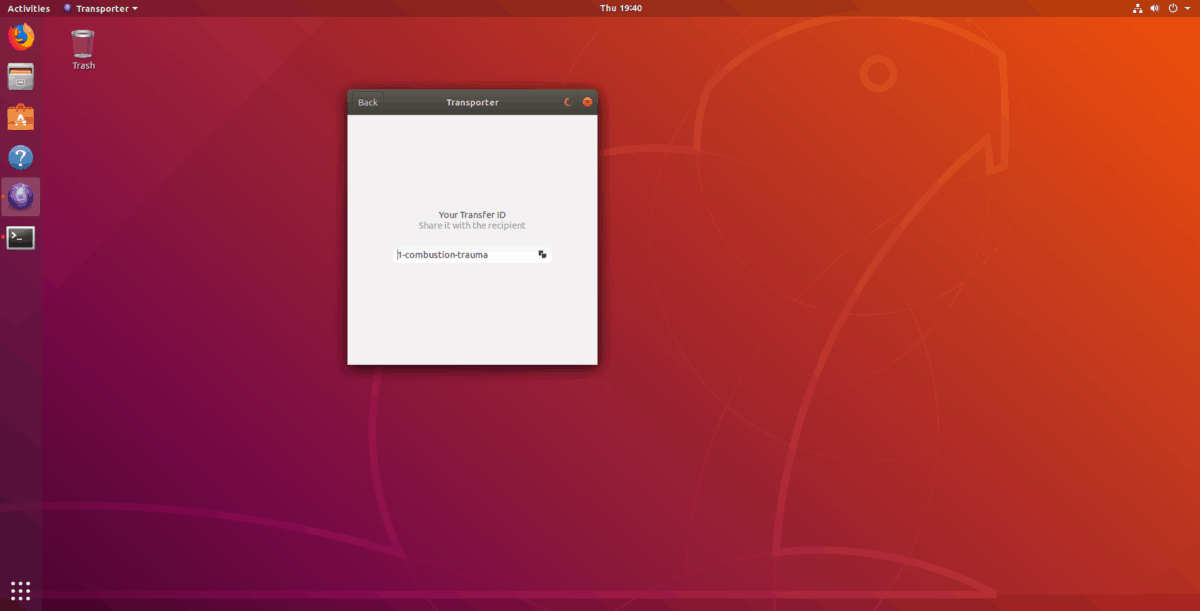
След като изберете бутона „Получаване на файлове“, aще се появи текстово поле. Въведете идентификационния код в полето и прехвърлянето незабавно ще започне. Когато прехвърлянето приключи, ще видите файловете в папката „Изтегляния“ на вашия Linux компютър.













Коментари